
Мазмуну:
- 1 -кадам: Бөлүктөр
- 2 -кадам: Ноутбуктун түбүн алыңыз
- 3 -кадам: Учурдагы SSDди алып салыңыз
- 4 -кадам: MSATA SSD'ди "mSATA to SATA" адаптерине тиркеңиз
- 5 -кадам: SATA кабелин MSATA адаптерине жана SATA кабелин Motherboardго тиркеңиз
- 6 -кадам: Боштукту текшериңиз
- 7 -кадам: Кронштейнди чукуга даярдан
- 8-кадам: PCIe кронштейнин кайра тиркеңиз
- 9 -кадам: SSDди PCIe SSDден изоляциялоо
- 10-кадам: PCIe SSDди кайра орнотуп, оор салмактагы электр лентасын тиркеңиз
- 11 -кадам: ОСту MSATA SSDге орнотуңуз
- Автор John Day [email protected].
- Public 2024-01-30 10:40.
- Акыркы өзгөртүү 2025-01-23 14:51.


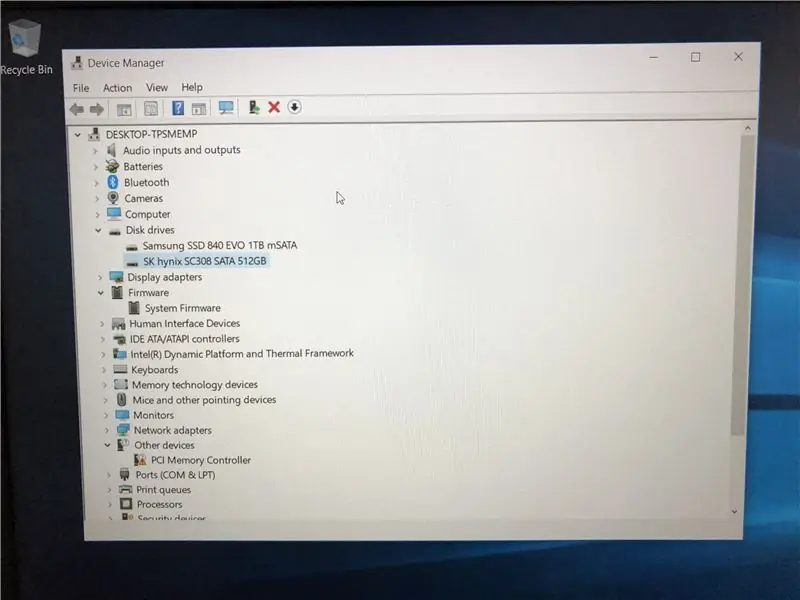
Бул көрсөтмө E5470 ноутбукка колдонуу үчүн иштелип чыккан. Эгерде сиздин ноутбуктун ичи окшош болсо жана сиз дагы ушундай жыйынтыкка жетем деп ойлосоңуз, комментарийлер бөлүмүнө жазыңыз. Бул бир нече ноутбукка тиешелүү болсо жакшы болмок!
Мен бул ноутбукту кээ бир катуу жүктөмдөр үчүн колдонууну пландап жатам жана керектүү көрсөткүчкө жетүү үчүн кош SSDлер керек. Бул дисктер өткөрүү жөндөмүн бөлүшпөгөндүктөн, эки SSD тең толук ылдамдыкта колдоого алынышы керек.
Мен колдонгон ноутбукка Dellден SSD киргизилген. Бул ноутбук PCIe SSDди колдонуу үчүн конфигурацияланганын жана SSDди колдоо үчүн туура кашаага ээ экенин билдирет.
Эгерде ноутбугуңузда SSD жок болсо, анда Dell X3YR8 бөлүкчөсүнүн кронштейнине муктаж болушуңуз мүмкүн, бир жерде 9-12 долларга чейин сатылат, жана анын колдонулганынын мааниси жок. Сиз бул бөлүктү физикалык түрдө өзгөртөсүз. Бул жерде сүрөттөлгөн ыкманы колдонуу менен ноутбукка кадимки катуу дискти (HDD) жана SSDди батыра албайсыз. Бул эки SSD үчүн гана, бул жерде Dell адаптеринин жардамы менен тиркелген PCIe SSD.
1 -кадам: Бөлүктөр



- Ноутбук
- mSATA SSD - бул m.2 / NGFF / PCIe эмес, mSATA туташтыргычтары үчүн атайын экенин эске алыңыз.
- mSATAдан SATA адаптерине (eBayде 5-10 доллар) Сүрөттө көрсөтүлгөндөй, сизге туура бурчтук керек экенин эске алыңыз. Болбосо, кабель туура келбейт.
- Dell SATA кабели, 80RK8 же 080RK8 бөлүгү (eBayде 20 доллар)
- Электр зымын кесүүчү же пластмассаны кесүүгө окшош нерсе.
- Электрдик лента, сиздин дүкөнүңүздө, адатта $ 1/роллдон төмөн.
2 -кадам: Ноутбуктун түбүн алыңыз

- Ноутбукту оодарыңыз.
- Бардык бурамаларды бошотуп алыңыз (бурамалар адатта базага жабышып калат, бирок ажыратылганын сезгенче аларды бошотуп алыңыз.
- Докту туташтыргычтан баштаңыз, жалпак бурагычты же гитараны тандап, базаны ноутбуктан алысыраак кылыңыз. Базаны кармап туруу үчүн иштелип чыккан кармагычтар бар - ноутбуктун түбү толугу менен бошоп калгыча акырын чайкап/тарта бериңиз. Бул процессти билүү үчүн YouTubeдан (көптөгөн видеолорду) караңыз.
- Электр кабелин ажыратып, анын кара пластик тарткычын өйдө караңыз.
3 -кадам: Учурдагы SSDди алып салыңыз

Базада бурама бар, аны алып салыңыз. SSD, адатта, бурама бекитилген жерге жакын бир аз көтөрүлөт. SSDди түз тартып, анти-статикалык төшөккө же баштыкка орнотуңуз. Биз жаңы SSD үчүн орун даярдап жатканда, аны жолдон чыгарышыбыз керек.
4 -кадам: MSATA SSD'ди "mSATA to SATA" адаптерине тиркеңиз

Адаптер 2 бураманы камтышы керек.
5 -кадам: SATA кабелин MSATA адаптерине жана SATA кабелин Motherboardго тиркеңиз
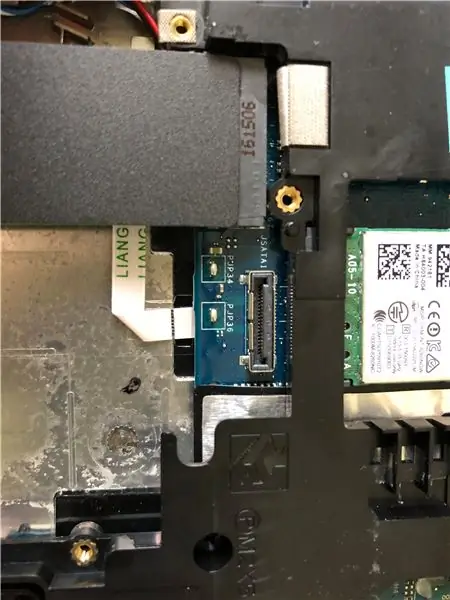
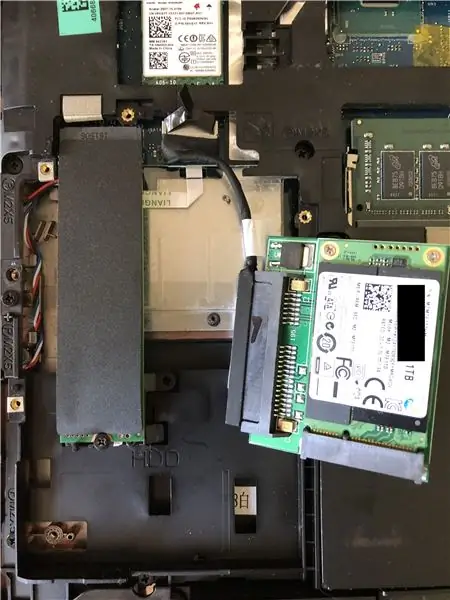
Бул кадам абдан түшүнүктүү. Башка SSD (Dell менен келген PCIe) дагы эле ордунда экенин унутпаңыз. Мен бул сүрөттү тартканда интервалдын үстүндө иштеп жаткам.
6 -кадам: Боштукту текшериңиз

Сүрөттө мен mSATA SSD менен бирге PCIe SATA SSDди көрсөттүм (оодарылып). PCIe SATA SSDди кармап турган бул пластмассада биз кандайча бири -бирибизге окшош экенибизди көрөсүз. Биз пластмассаны кийинки кадамда биздин муктаждыктарыбызга жооп бергидей кылып колго тууралайбыз. Эгерде сиз SATA адаптерине туура эмес mSATA сатып алган болсоңуз, бул жерде ыйлайсыз.
7 -кадам: Кронштейнди чукуга даярдан


Бул жерде сиз зым кескичти (же сизде бар нерсени) кичинекей PCIe кронштейнин биздин кошумча SSDге ылайыкташтыруу үчүн колдоносуз. Экинчи сүрөттө сиз биринчи кесипти кайда, экинчисин кайда жасап жатканымды көрө аласыз.
8-кадам: PCIe кронштейнин кайра тиркеңиз
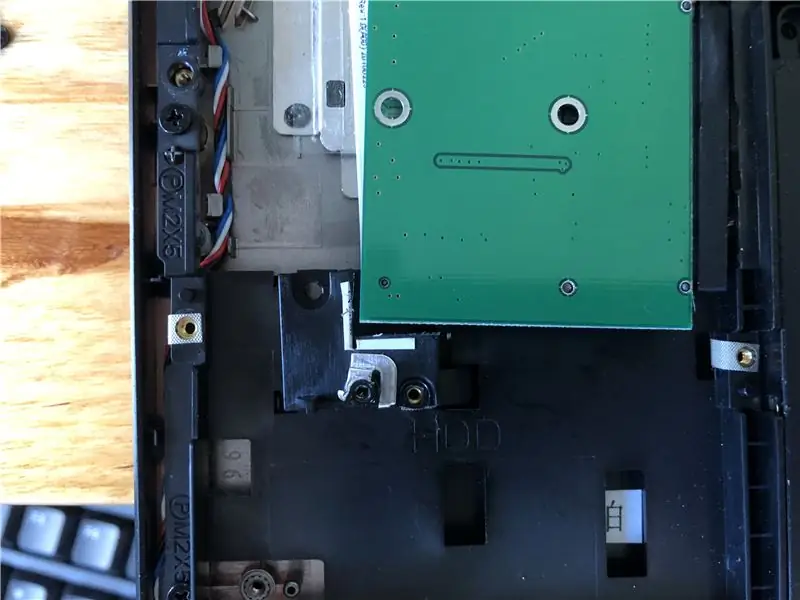
Винтти кайра салышыңыз керек. Ошол mSATA SSDди айлантыңыз, ал сүрөттө меники окшош болот.
9 -кадам: SSDди PCIe SSDден изоляциялоо

Бул үчүн электр лента абдан жакшы иштейт. Мен алар тийип калса, PCIe SSDди кырып албаш үчүн, аны четинен чуркадым.
10-кадам: PCIe SSDди кайра орнотуп, оор салмактагы электр лентасын тиркеңиз


Бул SSDлер болгондуктан, мен көбүнчө алардын ажыратылбашы үчүн кам көрөм. Эгер сиз муну хоккей шайбасы катары колдонуп жатсаңыз, анын ордуна ToughBook колдонушуңуз керек. Бул жерде мен mSATA SSD'ди корпуска кайда чаптап койгонумду көрө аласыз. PCIe SSD кайра ордуна келип, mSATA SSDге дээрлик тийбейт (эгер болсо).
Батарейканы 1-кадамда ажыратылган энелик платага кайра тиркеңиз.
Ноутбуктун базалык капкагын кайра тиркеңиз, процессти 1-кадамда артка буруп, бурамаларды бекемдөө алдында анын бекем бекитилгенин текшериңиз.
11 -кадам: ОСту MSATA SSDге орнотуңуз
Бул бузулууну аяктагандан кийин Dell BIOS PCIe SSDге БИР жолу жүктөлөт. Андан кийин, ал mSATA SSDден жүктөөгө аракет кылат жана PCIe SSDден жүктөөдөн баш тартат.
Ошондуктан… операциялык системаңызды (Windows / Linux / FreeBSD / ж.б.) mSATA SSDге орнотуңуз. Бардык SATA дисктери BIOSто иштетилгенине ынанууңуз керек болушу мүмкүн. Мен иштеши үчүн 1 жана 3 плюс PCIe SSDди иштетишим керек болчу.
Ырахат алыңыз!
Сунушталууда:
Экинчи дүйнөлүк согуштун тарыхын үйрөнүүчү: 3 кадам

Экинчи дүйнөлүк согуштун тарыхын үйрөнүүчү: Салам балдар! Ошентип, менин компьютердик классым үчүн бул жылы бизге сабакта эмнени үйрөнгөнүбүздү көрсөтүү үчүн кандайдыр бир электрондук түзүлүштү түзүү тапшырылды. Мен Экинчи Дүйнөлүк Экинчи Дүйнөнүн тарыхын сүйгөн адамдардын биримин, ошондуктан мен адамдарга жардам бере турган түзмөк жасоону чечтим
Экинчи дүйнөлүк согуштун мультиметрин калыбына келтирүү: 3 кадам

Экинчи дүйнөлүк согуштун доорундагы мультиметрди калыбына келтирүү: Бир нече жыл мурун мен коллекциям үчүн Simpson Electric мультиметрин алгам. Бул жаш курагын эске алганда эң сонун абалда болгон кара булгаарыдан жасалган корпуста келген. АКШнын Патенттик Бюросу эсептегичтердин кыймылынын патент алган күнү 1936 -ж
Кыймыл жасоо жана түзөтүү: Экинчи Дүйнөлүк Экинчи Каен согушу: 6 кадам

Кыймыл жасоо жана түзөтүү: Экинчи дүйнөлүк согуш: Каен согушу: Каен согушу Экинчи дүйнөлүк согуштагы согуш болгон, эми мен муну лего токтоо кыймылы менен кайра жаратып жатам, жана бул жерде кадам сайын кантип Экинчи Дүйнөлүк согушту токтотуу
Acer Travelmate 4400/Aspire 5020 ноутбукуна ички Bluetooth кошуңуз: 10 кадам

Acer Travelmate 4400/Aspire 5020 ноутбукуна Ички Bluetooth кошуңуз. Бул Instrcutable ички USB Bluetooth модулун дээрлик бардык ноутбукка кантип орнотууну көрсөтүү үчүн жасалган. Мен дээрлик бардыгын айтам, анткени процесс окшош болушу керек, бирок менин ноутбуктан башка тажрыйбам жок (Acer Travelmate 4400)
Эс тутумун Asus A2000D ноутбукуна орнотуу: 6 кадам

Эс тутумду Asus A2000D ноутбукка орнотуу: Бул Asus A2000D моделиндеги ноутбукту кантип жаңыртууну жана кошумча эстутумду орнотууну көрсөтөт, мунун алдында нускаманы текшерип, RAMдин туура түрүн жана орнотууга уруксат берилген эстутумдун максимумун билип алыңыз. Бул учурда 1 Гб болгон. Куралдар керек
